Diesen Artikel bewerten :
1/5 | 2 Hinweis
Dieser Artikel war hilfreich für Sie ?
Ja
Nicht
Vous avez noté 0 étoile(s)
Sommaire
Procédure
Mit dem PhpMyAdmin-Tool können Sie Ihre Datenbank einfach und effizient über ein Webinterface bearbeiten. Mehrere Aktionen können mit diesem Tool durchgeführt werden:
Mit dem PhpMyAdmin-Tool können Sie hingegen keine neuen Datenbanken erstellen. Dazu müssen Sie das Werkzeug zur Erstellung von Datenbanken verwenden. PhpMyAdmin ist nur lokal und nach Anmeldung an Ihrem cPanel Webhosting-Interface zugänglich.
1. Loggen Sie sich in Ihr cPanel-Konto ein, scrollen Sie nach unten und klicken Sie auf das Symbol "phpMyAdmin".
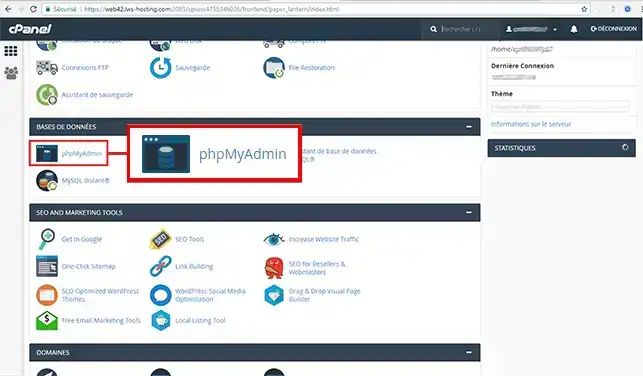
Die Anmeldung erfolgt automatisch.
Sie können nun Ihre aktiven Datenbanken ansehen, neue Tabellen erstellen, Abfragen starten etc.
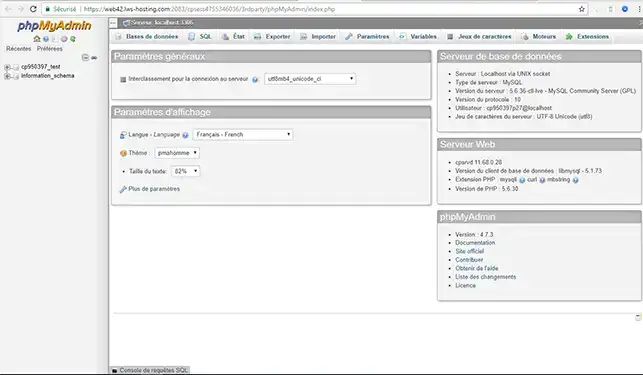
Benötigen Sie Hilfe bei der Verwendung von cPanel?
Sehen Sie sich alle unsere cPanel-Trainingsvideos an.
Mit dem PhpMyAdmin-Werkzeug können Sie alle vorhandenen Tabellen innerhalb Ihrer Datenbank einsehen. Es ist möglich, mehrere Aktionen auf jeder der Tabellen durchzuführen, wie z. B:
Mit dem Werkzeug PhpMYAdmin können Sie auch neue Tabellen für Ihre Datenbank erstellen.
Sie sind nun in der Lage, das PhpMyAdmin-Tool zu verwenden, um Ihre verschiedenen Datenbanken auf Ihrem von LWS angebotenen Webhosting cPanel zu verwalten. Dieses Tool ist sehr nützlich, wenn Sie Ihre Datenbank und die verschiedenen Tabellen einfach und effizient über die webbasierte Schnittstelle verwalten möchten.
Bitte teilen Sie uns Ihre Anmerkungen oder Fragen mit!
Diesen Artikel bewerten :
1/5 | 2 Hinweis
Dieser Artikel war hilfreich für Sie ?
Ja
Nicht
1mn von Lesen
Wie erstellt man eine MySQL-Datenbank in cPanel?
2mn von Lesen
Wie erstelle ich ein MySQL-Benutzerkonto mit eingeschränkten Rechten?
1mn von Lesen
Wie man in cPanel eine Verbindung zu einer entfernten Datenbank herstellt
1mn von Lesen
Fernzugriff auf eine Datenbank auf cPanel
Bonjour,
Merci de votre retour.
Quand vous vous retrouvez sur la page principale de votre cPanel, dans la catégorie à droite "Informations générales" vous trouverez "Shared IP Address" qui est l'adresse IP de votre cPanel.
Celle-ci est utilisée pour les différents services, Mail, MySQL, et Web. Donc c'est cette adresse que vous pouvez utiliser en tant qu'adresse hôte de votre base de donnée.
Je vous remercie de votre attention et reste à votre disposition pour toute autre question ou complément d'information.
Nous vous invitons à contacter notre service support à travers votre espace client, afin de vous apporter une aide si vous rencontrez des difficultés quelconque. (Contacter le support LWS)
Cordialement, L'équipe LWS
Bonjour,
Je vous remercie pour votre retour.
Malheureusement, afin de pouvoir vous connecter à votre phpMyAdmin installer sur votre cPanel par défaut, il sera nécessaire de passer par cPanel. Il existe une alternative, mais celle-ci n'est pas conseillée, et cela, pour des raisons de sécurité.
Si vous souhaitez tout de même passer par cette alternative, il faudra installer phpMyAdmin depuis Softaculous dans cPanel, pour se faire voici les étapes à suivre :
Il est également à noter qu'il est intéressent d'ajouter un accès par mot de passe à cette page pour éviter tout problème de sécurité, par le biais d'un fichier .htpasswd, par exemple. Toutefois, si vous le souhaitez, nous pouvons vous aider dans les démarches afin d'installer phpMyAdmin pour vous et vous communiquer le lien de ce dernier.
Je vous remercie pour votre attention et reste à votre disposition pour toutes autres questions ou complément d'informations. Vous pouvez nous contacter directement depuis votre espace client ou depuis cette page.
Cordialement, L'équipe LWS.